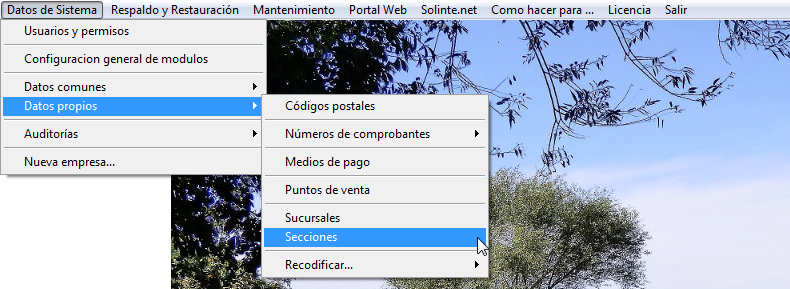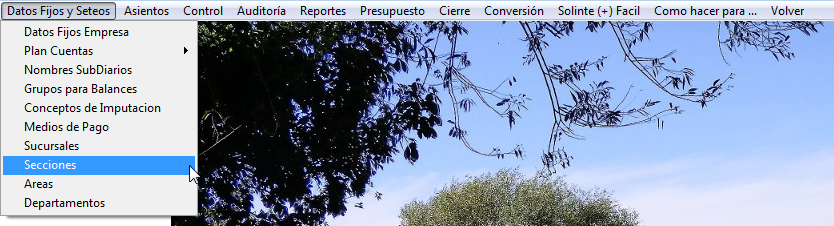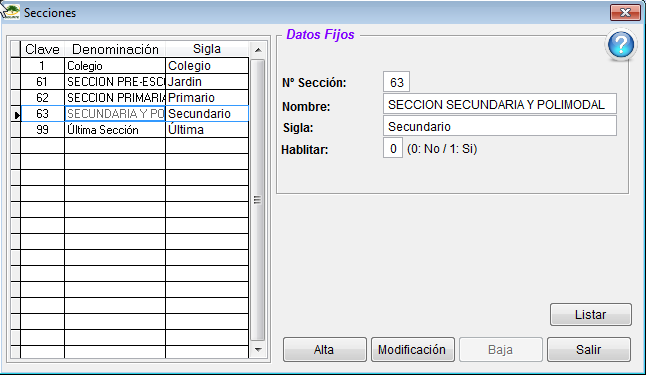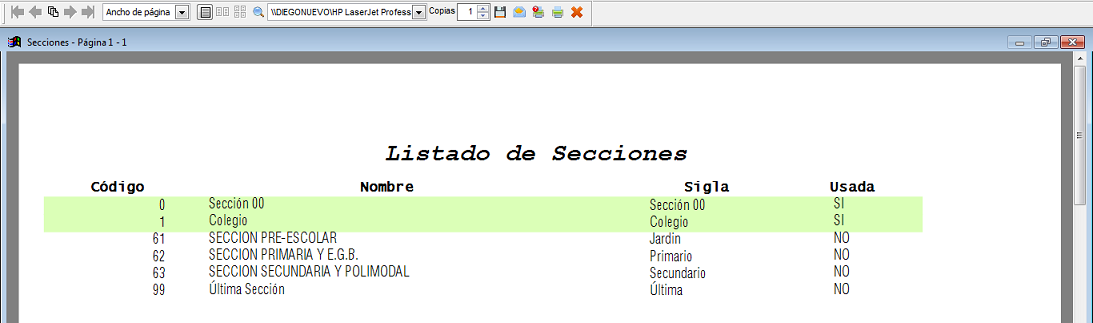Diferencia entre revisiones de «Configurar secciones contables»
(Página creada con «Una '''sección contable''' es la dependencia a la que corresponde, por ejemplo, un año y división de una escuela. Algunos ejemplos de secciones contables son: talleres,...») |
|||
| Línea 1: | Línea 1: | ||
| − | + | Las '''secciones contables''' o '''centros de costos''' se utilizan para la asignación diferenciada de movimientos contables, pudiendo así agrupar todos los movimientos de una cuenta a una sección contable o centro de costos específico. | |
| + | |||
| + | Por ejemplo dos secciones contables podrían ser "gastos de luz de taller" y "gastos de luz de administración". | ||
Para configurar las secciones contables, debemos seguir los siguientes pasos: | Para configurar las secciones contables, debemos seguir los siguientes pasos: | ||
| Línea 28: | Línea 30: | ||
[[Archivo:seccionescontables2.png]] | [[Archivo:seccionescontables2.png]] | ||
| − | A los datos que ingresamos se le suma la columna '''Usada''' que nos informa si esa sección en particular se encuentra en uso. | + | A los datos que ingresamos se le suma la columna ''' "Usada" ''' que nos informa si esa sección en particular se encuentra en uso. |
Revisión actual del 11:00 27 oct 2017
Las secciones contables o centros de costos se utilizan para la asignación diferenciada de movimientos contables, pudiendo así agrupar todos los movimientos de una cuenta a una sección contable o centro de costos específico.
Por ejemplo dos secciones contables podrían ser "gastos de luz de taller" y "gastos de luz de administración".
Para configurar las secciones contables, debemos seguir los siguientes pasos:
Desde el Menú principal -> Datos de Sistema -> Datos propios -> Secciones.
O bien desde el módulo Contabilidad -> Datos Fijos y Seteos -> Secciones.
Cada sección tiene su clave, denominación y sigla, y a su vez podemos elegir habilitar/deshabilitar cada una de ellas.
Desde este menú podemos dar de alta, modificar y eliminar una sección.
Click en Listar nos abrirá el siguiente reporte:
A los datos que ingresamos se le suma la columna "Usada" que nos informa si esa sección en particular se encuentra en uso.
Como todo reporte de Solinte, tenemos diferentes opciones para guardarlo, imprimirlo, etc.
Para conocer mas sobre lo que podemos hacer con nuestros listados, ir a -> Herramientas para Reportes Solinte.